Impression d'un fichier d'impression sécurisé
La procédure suivante traite de l'impression d'un fichier d'impression sécurisée avec les pilotes d'impression PCL 6/5e, RPCS ou PostScript 3.
![]()
Les applications équipées de leur propres pilotes, telles que PageMaker, ne prennent pas en charge cette fonction.
Envoi d'un fichier d'impression sécurisée
![]() Depuis l'application, sélectionnez la commande qui active l'impression.
Depuis l'application, sélectionnez la commande qui active l'impression.
La boîte de dialogue [Imprimer] s'affiche.
![]() Sélectionnez l'imprimante que vous souhaitez utiliser dans la liste [Nom], puis cliquez sur [Propriétés].
Sélectionnez l'imprimante que vous souhaitez utiliser dans la liste [Nom], puis cliquez sur [Propriétés].
La boîte de dialogue [Propriétés de l'imprimante] s'affiche.
![]() Dans la zone [Type de travail:], cliquez sur [Impression sécurisée].
Dans la zone [Type de travail:], cliquez sur [Impression sécurisée].
Lors de l'impression avec le pilote d'impression PostScript 3, cliquez sur [Impr° sécurisée] dans le champ [Type d'impression :] de l'onglet [Journal des travaux].
![]() Cliquez sur [Détails...], puis saisissez un ID utilisateur dans la boîte de dialogue [ID utilis.:].
Cliquez sur [Détails...], puis saisissez un ID utilisateur dans la boîte de dialogue [ID utilis.:].
Sert à identifier chaque utilisateur. Il peut comporter jusqu'à huit caractères alphanumériques (a-z, A-Z, 0-9).
![]() Dans la zone [Mot de passe], saisissez un mot de passe contenant entre quatre et huit chiffres (0 - 9).
Dans la zone [Mot de passe], saisissez un mot de passe contenant entre quatre et huit chiffres (0 - 9).
![]() Lancez une commande permettant de procéder à l'impression.
Lancez une commande permettant de procéder à l'impression.
Le travail est enregistré sur le disque dur.
Impression d' fichier d'impression sécurisée sélectionné
![]() Appuyez sur la touche [Menu].
Appuyez sur la touche [Menu].
L'écran [Menu] s'affiche.
![]() Appuyez sur la touche [
Appuyez sur la touche [![]() ] ou [
] ou [![]() ] pour afficher [Impr° sécurisée], puis appuyez sur la touche [
] pour afficher [Impr° sécurisée], puis appuyez sur la touche [![]() Entrée].
Entrée].
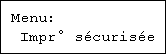
![]() Appuyez sur la touche [
Appuyez sur la touche [![]() ] or [
] or [![]() ] pour afficher [Impr. 1 fichier], puis appuyez sur la touche [
] pour afficher [Impr. 1 fichier], puis appuyez sur la touche [![]() Entrée].
Entrée].
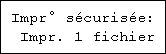
Le nom du fichier et l'heure d'enregistrement du travail s'affichent.
![]() Appuyez sur la touche [
Appuyez sur la touche [![]() ] ou [
] ou [![]() ] pour afficher le fichier que vous souhaitez imprimer, puis appuyez sur la touche [
] pour afficher le fichier que vous souhaitez imprimer, puis appuyez sur la touche [![]() Entrée].
Entrée].
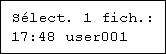
L'écran de saisie du mot de passe apparaît.
![]() Saisissez le mot de passe à l'aide de la touche [
Saisissez le mot de passe à l'aide de la touche [![]() ] ou [
] ou [![]() ], puis appuyez sur [
], puis appuyez sur [![]() Entrée].
Entrée].
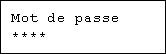
Si vous avez oublié votre mot de passe, demandez de l'aide à votre administrateur.
Assurez-vous que le fichier que vous souhaitez imprimer est bien affiché.
Pour annuler l'impression, appuyez sur la touche [Sortie].
![]() Appuyez sur la touche [
Appuyez sur la touche [![]() Entrée].
Entrée].
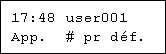
![]() Appuyez sur la touche [Échap.] 1-4 fois.
Appuyez sur la touche [Échap.] 1-4 fois.

L'écran initial s'affiche.
Impression de tous les fichiers d'impression sécurisée
![]() Appuyez sur la touche [Menu].
Appuyez sur la touche [Menu].
L'écran [Menu] s'affiche.
![]() Appuyez sur la touche [
Appuyez sur la touche [![]() ] ou [
] ou [![]() ] pour afficher [Impr° sécurisée], puis appuyez sur la touche [
] pour afficher [Impr° sécurisée], puis appuyez sur la touche [![]() Entrée].
Entrée].
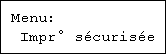
![]() Appuyez sur la touche [
Appuyez sur la touche [![]() ] ou [
] ou [![]() ] pour afficher [Impr. ts fich.], et appuyez ensuite sur la touche [
] pour afficher [Impr. ts fich.], et appuyez ensuite sur la touche [![]() Entrée].
Entrée].
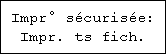
L'ID utilisateur lorsque le travail a été stocké apparaît.
![]() Appuyez sur la touche [
Appuyez sur la touche [![]() ] ou [
] ou [![]() ] pour afficher l'ID Utilisateur pour le fichier que vous souhaitez imprimer et appuyez ensuite sur la touche [
] pour afficher l'ID Utilisateur pour le fichier que vous souhaitez imprimer et appuyez ensuite sur la touche [![]() Entrée].
Entrée].
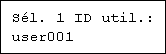
L'écran de saisie du mot de passe apparaît.
![]() Saisissez le mot de passe à l'aide de la touche [
Saisissez le mot de passe à l'aide de la touche [![]() ] ou [
] ou [![]() ], puis appuyez sur [
], puis appuyez sur [![]() Entrée].
Entrée].
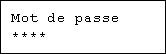
Si vous avez oublié votre mot de passe, demandez de l'aide à votre administrateur.
![]() Le nombre de documents sélectionnés pour l'impression s'affiche. Vérifiez ce nombre et s'il est correct, appuyez sur [
Le nombre de documents sélectionnés pour l'impression s'affiche. Vérifiez ce nombre et s'il est correct, appuyez sur [![]() Entrée].
Entrée].
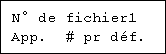
L'appareil imprime les fichiers qui correspondent au mot de passe saisi. Le nombre de fichiers à imprimer s'affiche sur l'écran de confirmation.
Pour imprimer les documents qui ne correspondent pas au mot de passe saisi, répétez la procédure et saisissez le mot de passe approprié.
![]() Vérifiez que le fichier à imprimer apparaît, puis appuyez sur la touche [
Vérifiez que le fichier à imprimer apparaît, puis appuyez sur la touche [![]() Entrée].
Entrée].
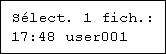
![]() Appuyez sur la touche [Échap.] 1-4 fois.
Appuyez sur la touche [Échap.] 1-4 fois.

L'écran initial s'affiche.
![]()
Une fois l'impression terminée, le fichier enregistré est supprimé.
Pour arrêter l'impression une fois que l'impression a été lancée, appuyez sur la touche [Réinit. trv.]. Le fichier sera supprimé.
Vous pouvez modifier un mot de passe après avoir envoyé des fichiers à l'imprimante à l'aide de Web Image Monitor. Pour plus d'informations concernant le changement de mot de passe, consultez votre administrateur.

